Вы не можете играть на Realms ошибка в Minecraft
Когда вы пытаетесь создать Realm или присоединиться к нему в Minecraft Bedrock или Java Edition для ПК с Windows 11/10 или в Minecraft Edition для Xbox, вы можете получить запрос на разрешение, в котором говорится, что вы не можете играть в Realms из-за того, как настроена ваша учетная запись Microsoft/Xbox Live. настраивать. В этом посте мы предлагаем наиболее подходящие решения, которые затронутые геймеры могут применить для решения проблемы.
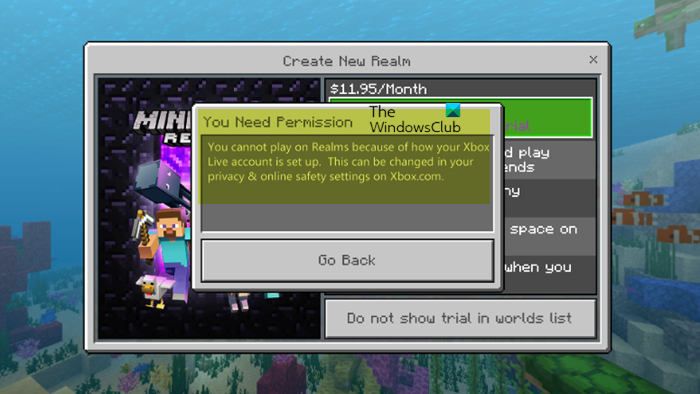
При возникновении этой проблемы вы получите одно из следующих полных сообщений об ошибке:
Вам нужно разрешение
Вы не можете играть в Realms из-за того, как настроена ваша учетная запись Xbox Live. Это можно изменить в настройках конфиденциальности и безопасности в Интернете на Xbox.com.
Вам нужно разрешение
Вы не можете играть в Realms из-за того, как настроена ваша учетная запись Microsoft. Убедитесь, что в настройках безопасности в сети разрешены многопользовательские игры и клубы. См. инструкции по изменению этих параметров на странице aka.ms/MCMultiplayerHelp.
Почему мое Царство не позволяет мне присоединиться?
Если вы пытаетесь играть в Minecraft: Java Edition Realms и не можете присоединиться к Realm, возможно, вы используете более старую версию игры. В этом случае для решения проблемы необходимо обновить игру до последней версии Minecraft. Для этого откройте лаунчер Minecraft — лаунчер должен автоматически показать вам последнюю версию. Если нет, нажмите стрелку справа от кнопки воспроизведения и выберите «Последний выпуск».
Программы для Windows, мобильные приложения, игры - ВСЁ БЕСПЛАТНО, в нашем закрытом телеграмм канале - Подписывайтесь:)
Вы не можете играть на Realms ошибка в Minecraft
Если вы получаете запрос на разрешение с сообщением об ошибке Вы не можете играть в Realms из-за того, как настроена ваша учетная запись Xbox Live или Microsoft. когда вы пытаетесь создать Realm или присоединиться к нему на консоли Xbox или игровом ПК с Windows 11/10, ниже приведены рекомендуемые исправления, которые вы можете легко применить для решения проблемы на своем игровом устройстве.
- Выйдите из всех сессий Minecraft
- Измените настройки конфиденциальности и Интернета своей учетной записи Xbox/Microsoft.
- Подтвердите свою подписку на Minecraft Realms и Realms Plus
- Дополнительные способы устранения неполадок
Давайте посмотрим на описание процесса применительно к каждому из перечисленных решений.
1]Выйдите из всех сеансов Minecraft
Вы не можете играть в Realms из-за того, как настроена ваша учетная запись Xbox Live или Microsoft. Сообщение об ошибке на базовом уровне может быть связано с несколькими зарегистрированными сеансами Minecraft для вашей учетной записи. Итак, в качестве первого шага по устранению неполадок мы предлагаем вам выйти из всех сеансов Minecraft, выполнив следующие действия. После этого вы можете снова войти в систему только на том устройстве, на котором вы хотите играть в данный момент.
- Запустите веб-браузер.
- Перейдите на веб-сайт учетной записи Microsoft.
- Перейдите в Моя учетная запись Майкрософт.
- Выберите Дополнительные параметры безопасности.
- Выйдите из всех сессий Minecraft.
Читать: Ваше устройство не поддерживает Minecraft Realms
2]Измените настройки конфиденциальности и Интернета своей учетной записи Xbox / Microsoft.
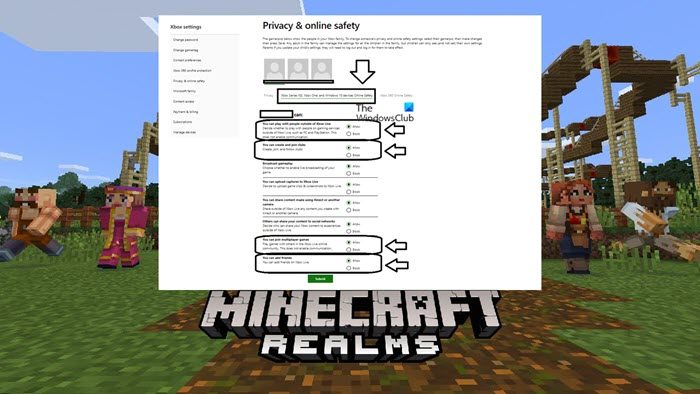
После многочисленных сообщений о рассматриваемой проблеме расследования показали, что геймеры с большей вероятностью столкнутся с проблемой из-за настроек конфиденциальности своих учетных записей Xbox или Microsoft. В этом случае также сообщалось, что для решения проблемы вам необходимо изменить настройки конфиденциальности и безопасности в Интернете вашей учетной записи Xbox/Microsoft, выполнив следующие действия:
- Войдите в свою учетную запись Microsoft на Xbox.com.
- Выберите свой тег игрока, а затем нажмите кнопку «Дополнительные действия» (многоточие — 3 точки).
Затем выберите «Настройки Xbox», а затем выберите «Конфиденциальность и безопасность в Интернете». Возможно, вам придется ввести свой пароль или PIN-код.
- Затем выберите вкладку «Безопасность в сети» для устройств Xbox Series X|S, Xbox One и Windows 10 или вкладку «Конфиденциальность».
Теперь просмотрите текущие настройки и убедитесь, что все они установлены на Позволять разрешение.
Когда закончите, чтобы сохранить изменения, нажмите «Отправить» внизу страницы перед выходом или переключением на другую вкладку. Если вы не отправите изменения до перехода на другую вкладку, ваши изменения не будут сохранены.
После выполнения этого задания. посмотрите, можете ли вы теперь создать Царство или присоединиться к нему. Если проблема не устранена, вы можете перейти к следующему решению. Или, хотя это может показаться не идеальным, вы можете создать новую учетную запись Microsoft, используя существующий адрес электронной почты, или создать новый адрес электронной почты для входа в Xbox и посмотреть, решит ли это вашу проблему.
Читайте: Как настроить конфиденциальность Xbox и онлайн-безопасность для детей
3]Подтвердите свою подписку на Minecraft Realms и Realms Plus.
На официальном сайте поддержки Xbox по адресу support.xbox.com/minecraft-realms-обзор, в нем говорится, что Minecraft Realms и Realms Plus — это сервисы на основе подписки, которые позволяют вам играть в Minecraft онлайн с друзьями и семьей на вашем сервере и, в зависимости от сервиса, дают вам доступ к каталогу контента Minecraft, включая скины, миры и ресурсы. пакеты. Итак, убедитесь, что у вас есть активная подписка. Если вы этого не сделаете, вы можете выбрать либо разовую покупку, либо периодическую подписку для одного из следующих вариантов:
- Realms: персональный сервер, на котором можно играть с двумя дополнительными игроками.
- Realms Plus: персональный сервер для 10 дополнительных игроков и каталог контента Minecraft Marketplace.
Если это не так, но проблема в выделении по-прежнему не решена, вы можете перейти к следующему решению.
Читать:
4]Дополнительные способы устранения неполадок
Некоторые затронутые консольные геймеры сообщили, что рассматриваемая проблема больше связана с проблемой Xbox, а не с проблемой Minecraft, поскольку они столкнулись с аналогичной проблемой с Party Chat, голосовым чатом в играх и принятием приглашений в другие игры. Итак, вы можете выполнить следующие дополнительные действия по устранению неполадок и посмотреть, поможет ли что-нибудь.
- Проверьте сетевые настройки Xbox, чтобы убедиться, что у вас открытый тип NAT (это не должно иметь значения для Realms, но Open всегда лучше для игр).
- Удалите свой тег игрока из Xbox (не игры и не файлы сохранения игр, а только тег игрока).
- Перейдите на Xbox.com и просмотрите свои настройки конфиденциальности, чтобы убедиться, что они верны. Если они выглядят правильно (широко открытые без ограничений), измените одну вещь и сохраните изменение, чтобы ваши настройки конфиденциальности были обновлены в копии вашей учетной записи, которую Microsoft хранит. Затем измените его обратно и сохраните, чтобы принудительно выполнить другое обновление.
- Войдите снова на свой Xbox, что заставит его повторно загрузить копию вашего тега игрока.
- Убедитесь (на Xbox), что настройки конфиденциальности выглядят правильно. Если это так, внесите изменения (сохраните их), а затем измените их обратно (сохраните снова).
Предположим, что после того, как вы прочитали этот пост, но проблема, с которой вы сейчас сталкиваетесь, не устранена, вы можете обратиться в службу поддержки Mojang Studios по адресу help.minecraft.net/hc/en-us/requests/new или обратитесь в службу поддержки Xbox и узнайте, какую помощь они могут оказать для решения проблемы на вашем игровом устройстве для вас — возможно, могут быть временные ограничения на вашу учетную запись или, что еще хуже — забаненные игроки не могут играть на серверах, присоединяться к Realms, размещать или присоединиться к многопользовательской игре.
Любое из этих предложений должно сработать для вас!
Как включить Realms в Minecraft Xbox?
На консоли Xbox запустите игру Minecraft. В Minecraft выберите «Играть», затем перейдите на вкладку «Друзья» и выберите «Присоединиться к миру». Если вы играете на консоли, введите 6-значный код приглашения. Если вы получили Поделиться ссылкой приглашение, код приглашения будет представлять собой последние шесть цифр URL-адреса. если вы хотите играть онлайн, Xbox Live Gold требуется для всех многопользовательских служб на Xbox, независимо от того, в какую консольную игру вы играете. Xbox Live Gold — это платная услуга, которая не требуется для доступа к Realms на мобильных устройствах или ПК с Windows.
Читать далее: Не прошла аутентификация в Minecraft.net, не удалось подключиться к серверу
Программы для Windows, мобильные приложения, игры - ВСЁ БЕСПЛАТНО, в нашем закрытом телеграмм канале - Подписывайтесь:)